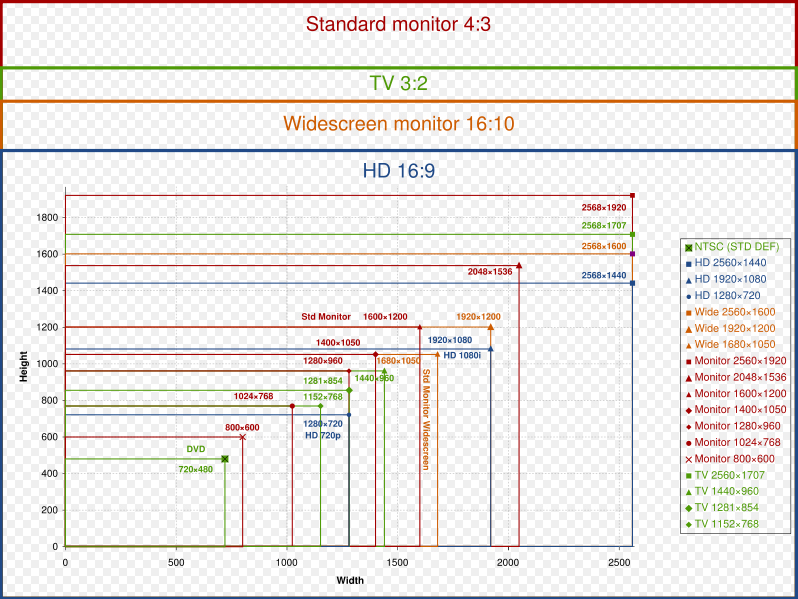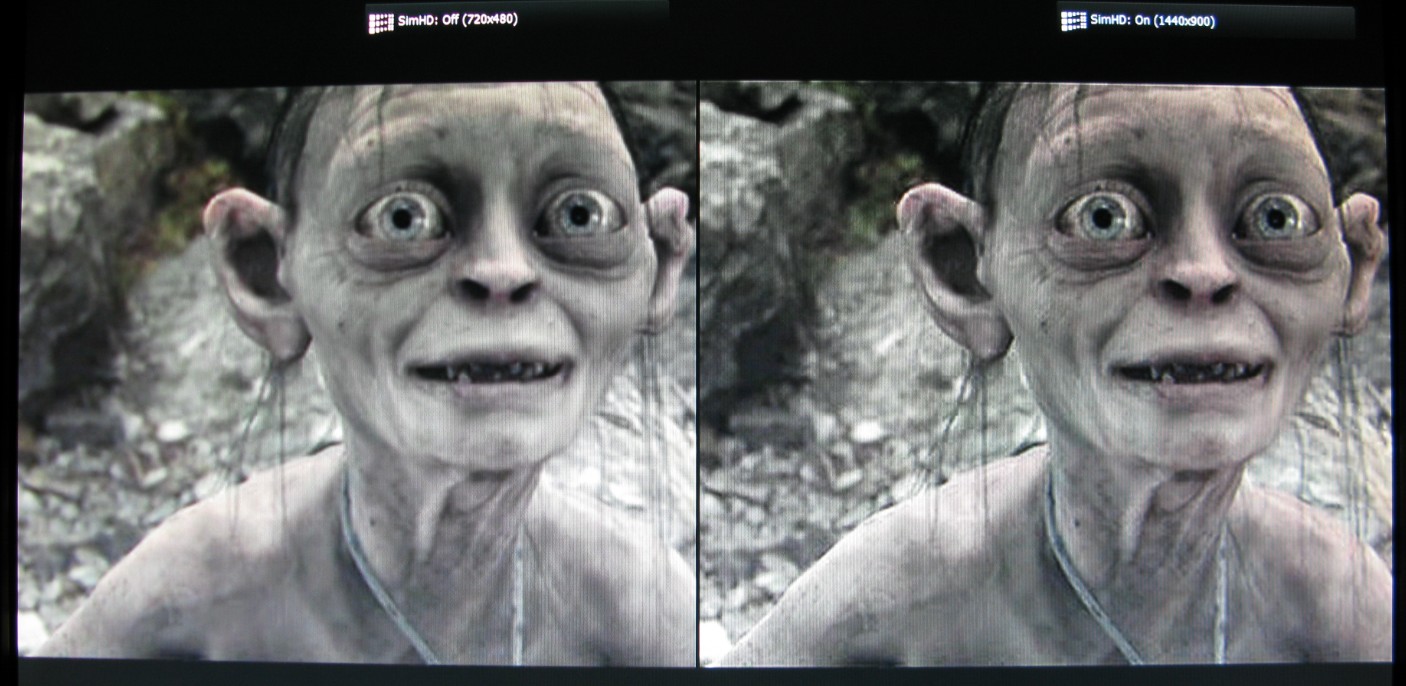Par défaut, si vous ne faites rien, le Raspberry Pi (ou plus précisément le système d’exploitation Raspbian) va tenter de détecter les résolutions supportés par votre moniteur et choisira pour vous celle qui semble le meilleure. Seulement la résolution choisie n’est pas forcément celle que vous souhaitiez. Dans ce cas, vous aurez besoin de trouver le bon mode de configuration.
Que supporte mon moniteur ?
Ces commandes vous permettront de déterminer ce que supporte que votre moniteur.
En ligne de commande, connecté en root :
[shell]tvservice -d edidedidparser edid[/shell]
En consulter ce wiki trouver le numéro du mode correspondant. (Par exemple hdmi_mode=59 du hdmi_group=2)
Configuration
Editer le fichier de configuration config.txt :
[shell]nano /boot/config.txt[/shell]Trouver la section en rapport avec l’HDMI et dé-commenter la. Définissez le hdmi_mode souhaité dans le bon hdmi_group. Si la description fait référence à « DMT », ce sera le hdmi_group=2, sinon ça sera hdmi_group=1 pour « CEA ».
Par exemple :
[shell]hdmi_group=2 hdmi_mode=59[/shell]Sauvegarder les modifications avec CTRL+X, suivi de Y.
Redémarrage
[shell]shutdown -r now[/shell]